E se você pudesse criar um site onde as pessoas naturalmente quisessem enviar suas próprias listagens?
Ao longo de nossos anos trabalhando com WordPress, encontramos muitas pessoas que construíram diretórios de sucesso que atendem às suas comunidades enquanto geram renda constante.
Diretórios da web resolvem dois problemas de uma vez: eles ajudam os visitantes a encontrar exatamente o que precisam, enquanto criam fluxos de receita sustentáveis para os proprietários do site.
Seja um diretório de negócios local, um centro de serviços profissionais ou um centro de recursos específico da indústria, esses sites atraem naturalmente usuários e motores de busca. Eles também são relativamente fáceis de manter depois de configurados corretamente.
Reunimos este guia completo para mostrar como criar um diretório web profissional no WordPress do zero. Cobriremos tudo, desde a escolha dos plugins certos até a configuração de sistemas de pagamento, para que você possa lançar um diretório que atenda à sua comunidade enquanto gera renda para o seu negócio.
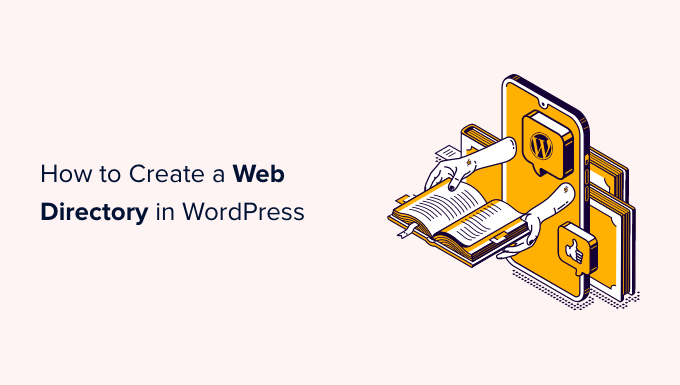
Por que Criar um Diretório Web no WordPress?
Um diretório web é como um catálogo que lista empresas ou indivíduos.
Cada listagem tem informações úteis, como o endereço da empresa, endereço de e-mail comercial e os serviços que eles oferecem.
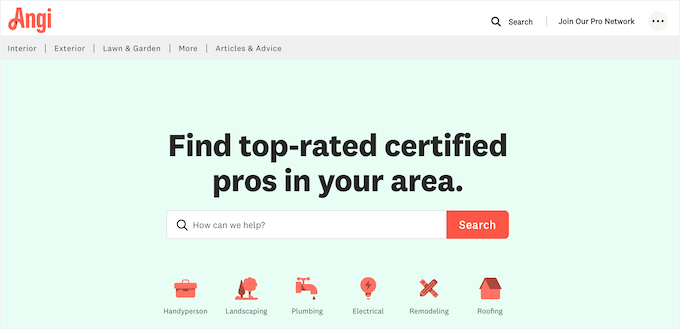
Páginas Amarelas, Angi e Yelp são exemplos de diretórios web populares que ajudam as pessoas a encontrar um local ou serviço.
Para ajudar os visitantes a encontrar o que procuram, esses diretórios populares geralmente dividem seu conteúdo usando tópicos, categorias e tags, interesses e outras características, como você pode ver na imagem a seguir.
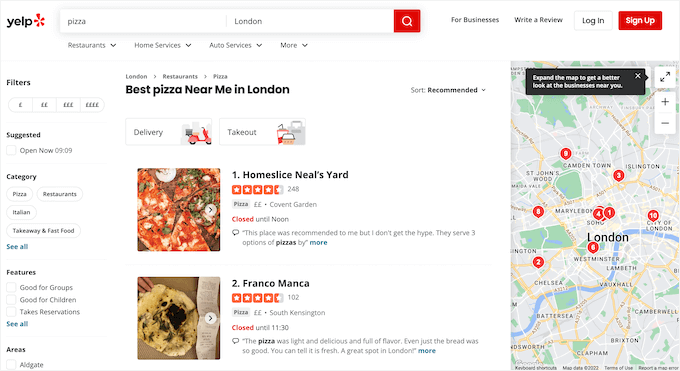
Diretórios da web são uma ideia popular de negócio online e uma ótima maneira de ganhar dinheiro online com conteúdo gerado pelo usuário.
Frequentemente, tutoriais mostram como criar um diretório usando um tema de diretório da web. No entanto, isso significa que você precisa usar o mesmo tema para sempre.
Em vez disso, recomendamos a instalação de um plugin de diretório da web que você pode usar com qualquer tema do WordPress que desejar.
Com isso em mente, daremos uma olhada em como criar um diretório da web no WordPress. Simplesmente use os links rápidos abaixo para pular diretamente para o método que você deseja usar:
Vamos começar!
Método 1: Crie um Diretório Usando o Plugin Business Directory (Recomendado)
A maneira mais fácil de criar um diretório é usando o plugin Business Directory. Este plugin tem tudo o que você precisa para criar um diretório, organizar suas listagens e aceitar pagamentos com cartão de crédito no WordPress.
Existe também uma versão gratuita do Business Directory disponível, mas o plugin premium tem mais recursos, incluindo suporte para Stripe, PayPal e Authorize.net. Com isso em mente, usaremos o plugin premium neste guia.
Primeiro, você precisará instalar e ativar o plugin. Se precisar de ajuda, consulte nosso guia sobre como instalar um plugin do WordPress.
Configure Suas Páginas de Diretório
Após ativar o plugin, você pode ir para Directory » Settings no painel do WordPress. Agora você verá um pop-up pedindo sua permissão para criar uma nova página.
O plugin Business Directory precisa desta página para funcionar corretamente, então clique em ‘Create required pages for me.’
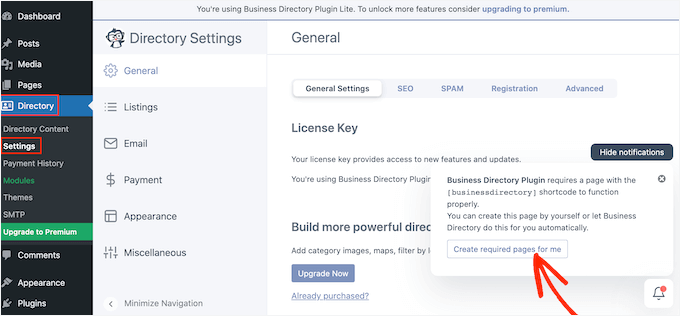
O plugin agora criará uma nova página chamada ‘Business Directory.’
Por padrão, esta página tem todos os controles que os visitantes precisam para navegar por suas diferentes listagens e enviar as suas próprias.
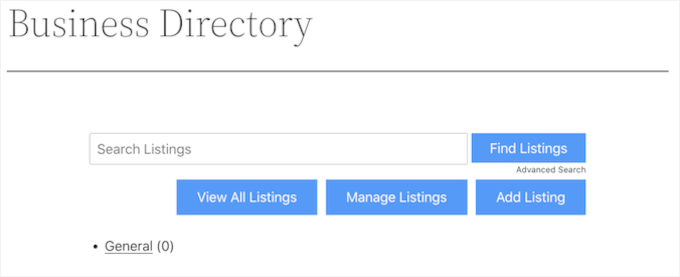
Para começar, é uma boa ideia verificar as configurações do plugin indo para Directory » Settings.
Aqui, você encontrará diferentes seções:
- Listings
- Payment
- Appearance.
Recomendamos selecionar cada aba e revisar as configurações para ver se você precisa fazer alguma alteração.
Por exemplo, em Listagens, você pode alterar quantas listagens o plugin exibe por página.
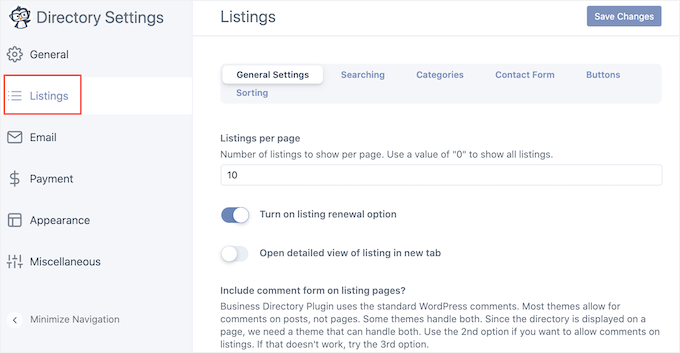
Quando terminar, não se esqueça de clicar em ‘Salvar Alterações’ para armazenar suas configurações.
Personalize o Formulário de Listagem do Diretório
O Business Directory tem um formulário padrão que ele exibe aos visitantes, mas você pode querer personalizar este formulário adicionando seu próprio logotipo personalizado, marca ou conteúdo.
Para personalizar o formulário, vá para Diretório » Conteúdo do Diretório e, em seguida, selecione ‘Campos do Formulário’.

Esta tela mostra todos os campos que compõem o formulário padrão.
Para alterar onde um campo aparece no formulário, basta clicar nas pequenas setas para cima e para baixo na coluna ‘Ordem’.
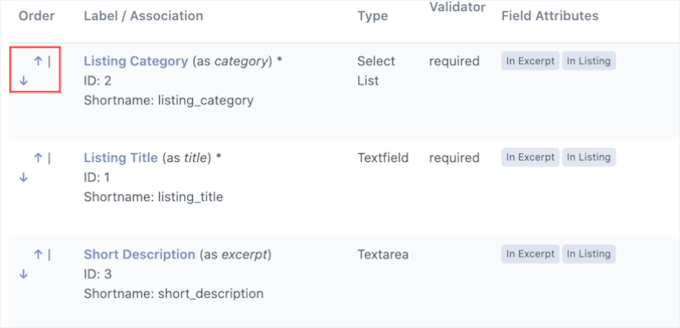
Para remover um campo, clique no link ‘Excluir’ correspondente.
Finalmente, se você quiser fazer algumas alterações em um campo específico, clique no link ‘Editar’ correspondente.
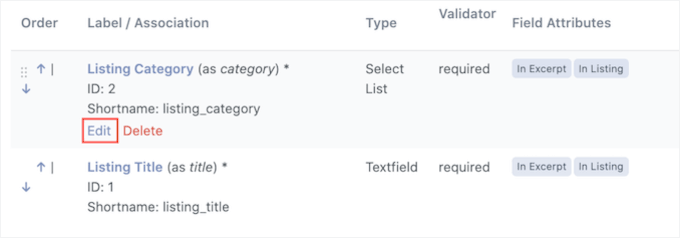
Isso abre uma página onde você pode alterar o rótulo do campo, marcar o campo como obrigatório, adicionar uma descrição opcional e muito mais.
Quando terminar, não se esqueça de clicar no botão ‘Atualizar Campo’ para salvar suas alterações.
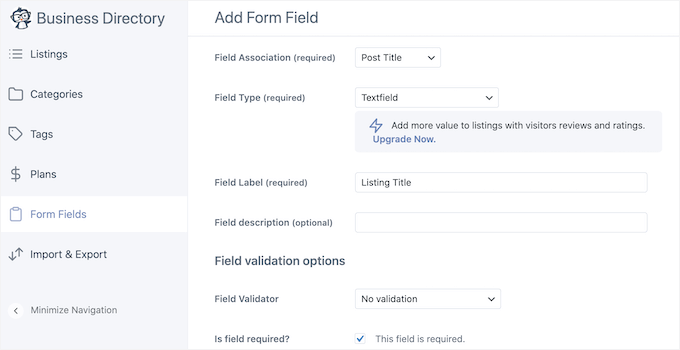
Crie Algumas Categorias de Negócios
Em seguida, é uma boa ideia criar algumas categorias que as pessoas possam usar ao enviar suas listagens. Essas categorias também ajudarão os visitantes a navegar pelo seu diretório e encontrar o que procuram, de forma semelhante a como funcionam as categorias e tags do WordPress.
Por padrão, o plugin tem uma única categoria ‘Geral’, mas você pode adicionar mais clicando na aba ‘Categorias’.
Em seguida, vá em frente e selecione ‘Adicionar Nova Categoria’.
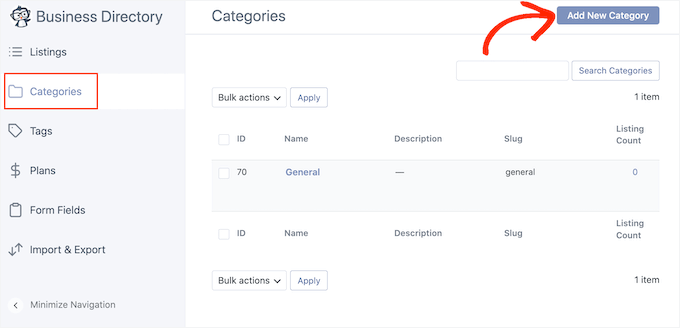
No pop-up que aparece, digite um nome para a categoria.
You can also organize the categories into child-parent relationships, similar to child pages in WordPress.
To turn a category into a subcategory, just open the ‘Parent Category’ dropdown and choose a parent.
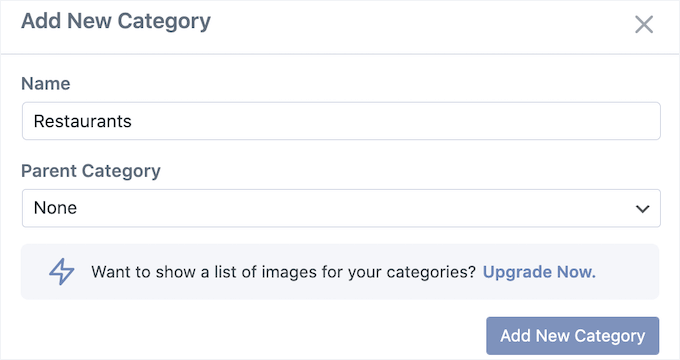
To create the category, go ahead and click on ‘Add New Category.’
You can add more categories to your business directory by repeating the same process described above.
Start Accepting Directory Listings
Now, visitors can create a new listing by heading to your Business Directory page and clicking the ‘Add Listing’ button.
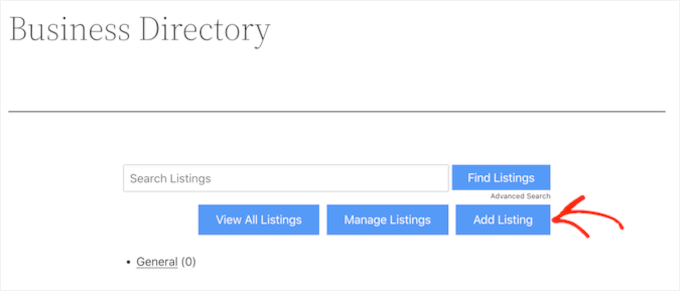
This takes them to a screen where they can type in all the information for the listing.
Then, they simply need to click on the ‘Complete Listing’ button at the bottom of the page to submit their listing.
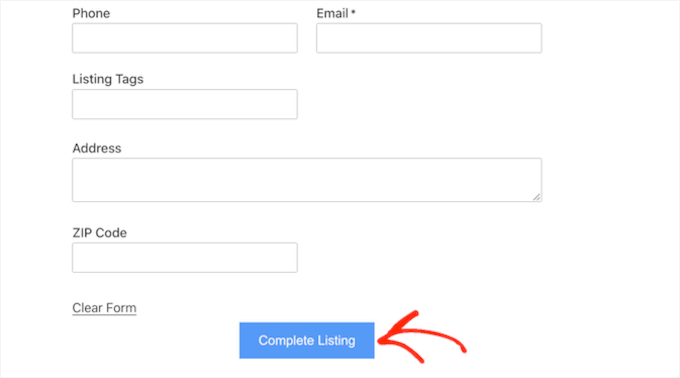
Every time a visitor submits a listing in this way, you’ll need to approve it manually.
To do this, head over to Directory » Directory Content in your WordPress admin area.
You will now see a list of pending listings.
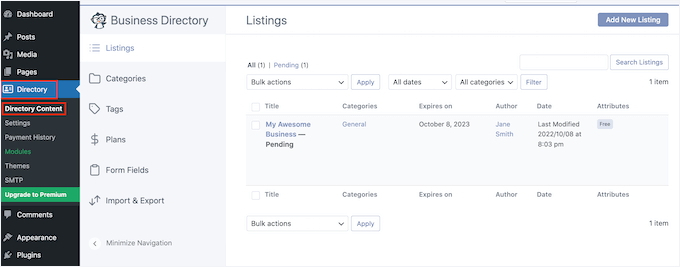
To take a closer look at a listing, simply click on its ‘Preview’ link.
This will open the listing in a new tab.
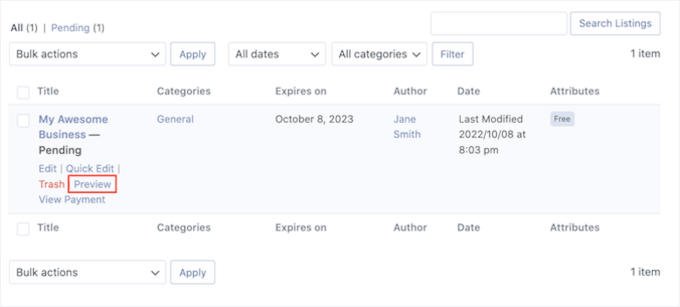
To make any changes to the listing, click on ‘Edit.’
Quando estiver satisfeito com a aparência da listagem, clique em ‘Publicar’.
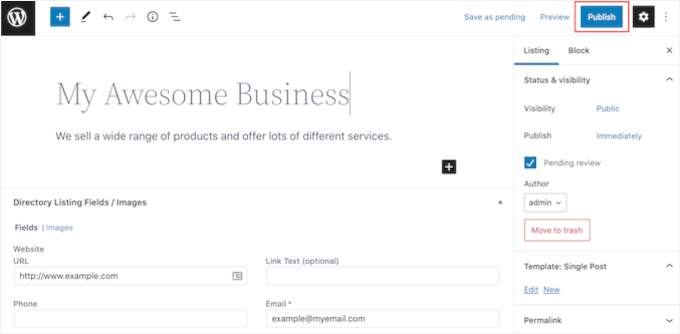
Como administrador do WordPress, você também pode criar listagens no painel. Por exemplo, você pode querer criar listagens para seus parceiros de marketing de afiliados para que eles não precisem fazer todo o trabalho pesado.
Para criar uma listagem, vá para Diretório » Conteúdo do Diretório e, em seguida, clique em ‘Adicionar Nova Listagem’.
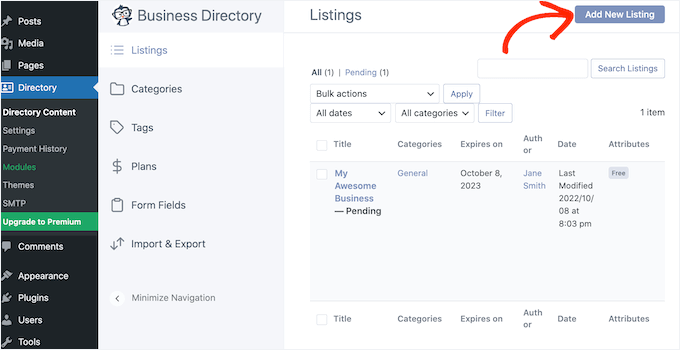
Isso abre uma tela onde você pode digitar todas as informações.
Quando terminar, clique em ‘Publicar’ para tornar a listagem ativa.
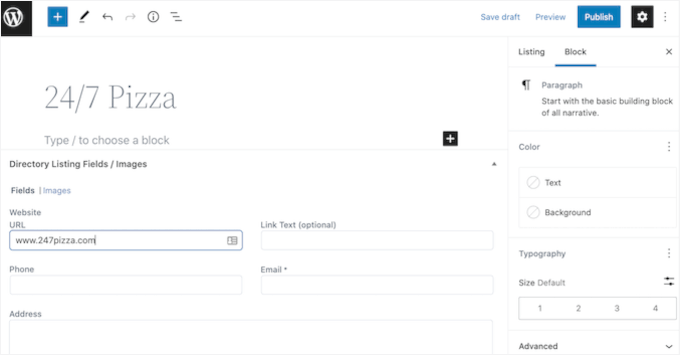
Aceitando Pagamentos por Listagens de Diretório
Existem muitas maneiras de ganhar dinheiro online com o WordPress, incluindo aceitar pagamentos pela publicação de uma listagem.
Por padrão, o Business Directory suporta apenas o gateway de pagamento Authorize.net, mas você pode aceitar pagamentos usando PayPal, Stripe e Payfast atualizando para o plugin premium.
Para configurar o Authorize.net, vá para Diretório » Configurações e, em seguida, clique na aba ‘Pagamento’.
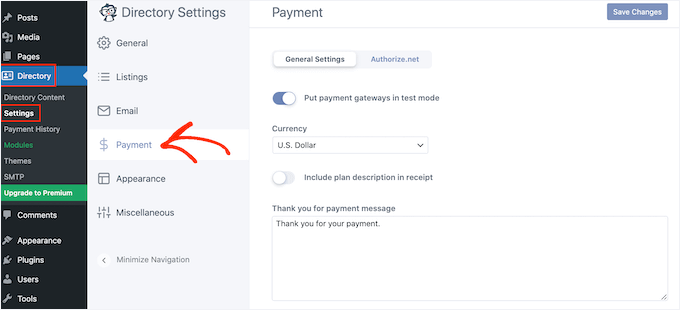
Você pode então prosseguir e selecionar ‘Authorize.net’.
Aqui, clique no interruptor ‘Ativar Authorize.net’ para que ele fique azul.
Isso adiciona algumas novas configurações onde você pode digitar o ID de login e a chave de transação da sua conta Authorize.net.
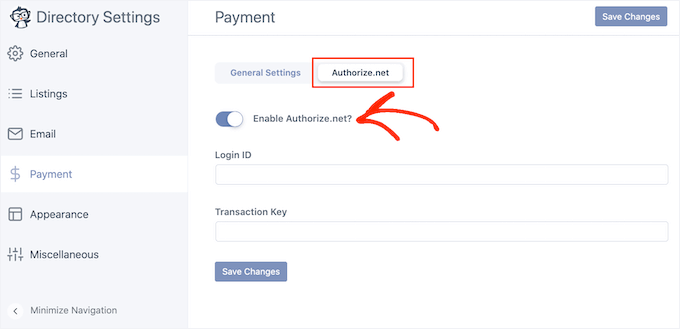
Depois de fazer isso, clique na aba ‘Configurações Gerais’.
Se você ainda não estiver pronto para começar a aceitar pagamentos, certifique-se de ativar ‘Colocar gateways de pagamento em modo de teste’.

Por padrão, o plugin aceita pagamentos em dólares, mas você pode selecionar uma moeda diferente usando o menu suspenso ‘Moeda’.
Você também pode digitar uma mensagem de agradecimento diferente, que será exibida aos usuários quando eles lhe enviarem um pagamento.

Quando terminar de configurar as definições de pagamento, não se esqueça de clicar em ‘Salvar Alterações’ para guardar as suas definições.
Criar Planos de Pagamento
Antes de poder aceitar pagamentos, precisará de criar pelo menos um plano de pagamento.
Para começar, vá para Diretório » Conteúdo do Diretório e depois clique em ‘Planos’ no menu da esquerda.
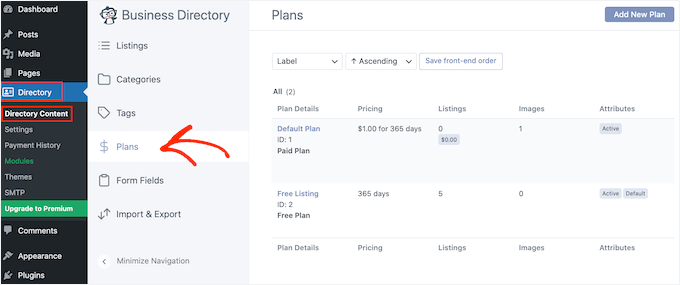
O plugin vem com um plano gratuito e um plano padrão, que custa $1.00 por 365 dias.
Para alterar qualquer um dos planos, basta clicar no link ‘Editar’ correspondente.
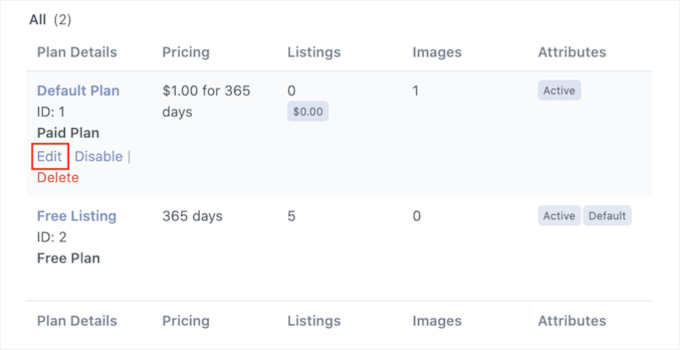
Isto leva-o para um ecrã onde pode fazer todo o tipo de alterações ao plano.
Isto inclui alterar o preço ou até criar preços diferentes para categorias específicas.
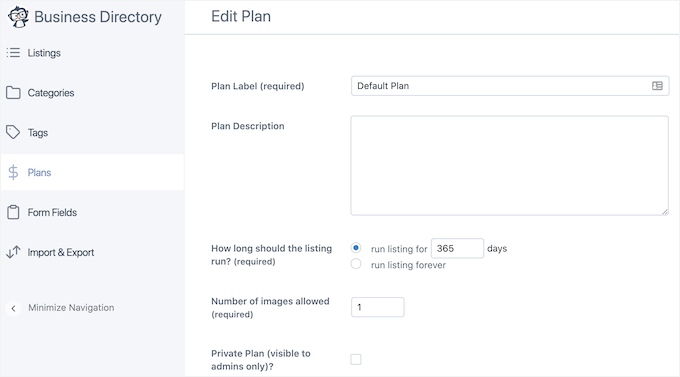
Quando estiver satisfeito com as alterações que fez, não se esqueça de clicar no botão ‘Salvar Alterações’ para tornar o seu plano ativo.
Repita simplesmente estes passos para criar planos de pagamento adicionais.
Método 2: Criar um Diretório WordPress com Formidable Forms
Também pode criar um diretório de negócios usando o Formidable Forms.
O Formidable Forms é o plugin construtor de formulários WordPress mais avançado do mercado e ajuda-o a criar muitos formulários diferentes, incluindo pesquisas, formulários de pagamento, formulários de reserva e muito mais.
Testámos este plugin nós mesmos e recomendamos vivamente. Consulte a nossa análise completa do Formidable Forms para mais detalhes!
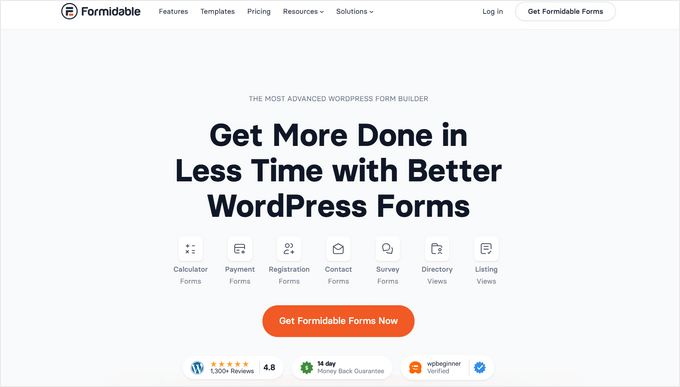
O Formidable Forms também vem com um poderoso recurso 'Visual Views' que você pode usar para exibir dados enviados por usuários em seu site. Usando este recurso, você pode facilmente criar diretórios, listagens imobiliárias, quadros de empregos, calendários de eventos e muito mais.
Com isso em mente, vamos criar um diretório de negócios usando o plugin Formidable Forms.
Crie um Formulário para Coletar Dados para o Seu Diretório
A primeira coisa que você precisa fazer é instalar e ativar o plugin Formidable Forms. Para instruções detalhadas, veja nosso guia sobre como instalar um plugin do WordPress.
Você também precisará instalar o Formidable Forms Lite. Este plugin gratuito fornece a base principal para os recursos mais avançados do plugin premium.
Depois de fazer isso, vá para a página Formidable Forms » Configurações Globais e selecione 'Clique para inserir uma chave de licença manualmente'.
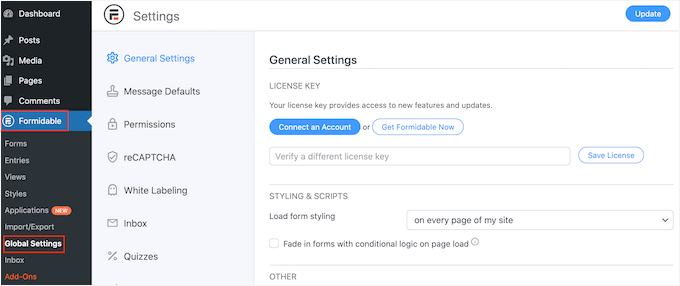
Você pode encontrar a chave de licença em sua conta no site do Formidable Forms.
Após inserir essas informações, prossiga e clique no botão 'Salvar Licença'.
Adicionar um Gateway de Pagamento
Muitos proprietários de sites cobram dos visitantes para enviar um anúncio. Se você deseja criar um diretório web premium e aceitar pagamentos com cartão de crédito, você precisará instalar um complemento e configurar um gateway de pagamento.
O Formidable Forms pode coletar pagamentos com Stripe, PayPal ou Authorize.net.
Neste guia, mostraremos como aceitar pagamentos usando o PayPal, mas os passos serão semelhantes para outros gateways de pagamento.
No seu painel do WordPress, vá para Formidable » Add-Ons. Na seção 'PayPal Standard', clique em 'Instalar'.

Mais adiante neste guia, você usará 'Visual Views' para exibir todas as informações que os visitantes inserem no seu formulário.
Com isso em mente, encontre o complemento 'Visual Views' e clique no botão 'Instalar', pois você precisará deste complemento mais tarde.

Depois de fazer isso, vá para Formidable » Configurações Globais.
Em seguida, selecione 'PayPal' no menu à esquerda.

Nesta tela, digite o endereço de e-mail vinculado à sua conta PayPal.
Você também pode alterar a moeda e os URLs que serão carregados após um visitante concluir o pagamento ou cancelar o pedido.
Após inserir essas informações, clique no botão 'Atualizar' para salvar suas alterações.
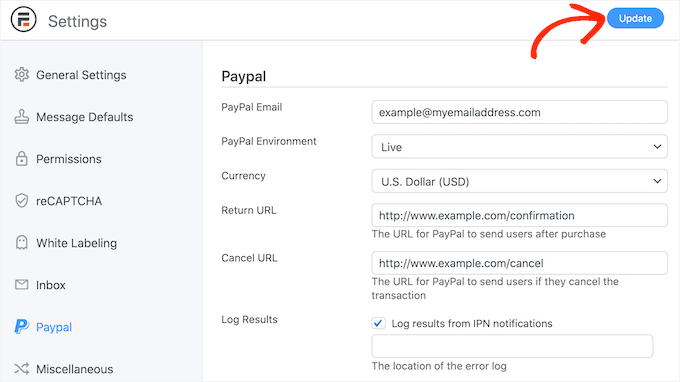
Criar um Formulário
Agora você está pronto para criar um formulário indo para a página Formidable » Formulários.
Aqui, clique em ‘Adicionar Novo’.

Isso exibirá uma lista de todos os modelos de formulário que você pode usar.
Como exemplo, criaremos um diretório imobiliário clicando na categoria ‘Imóveis’.
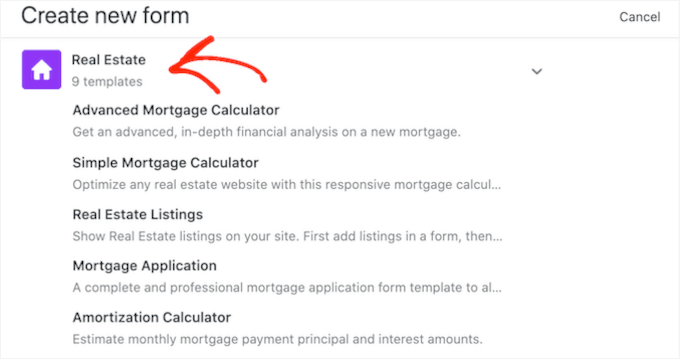
Agora você pode ver todos os diferentes modelos dentro desta categoria, incluindo vários modelos de calculadora de hipoteca.
Para visualizar um modelo, basta passar o mouse sobre ele e clicar no pequeno ícone que se parece com um olho.
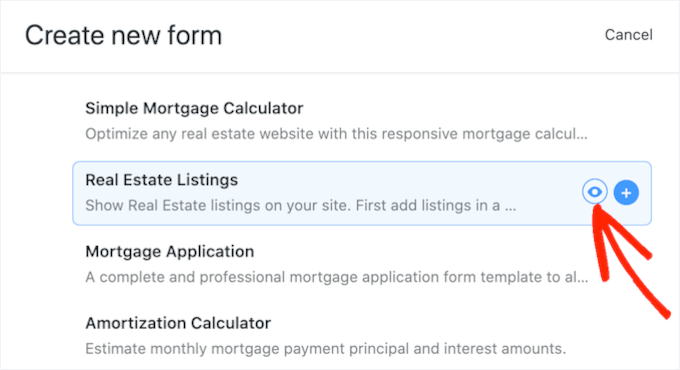
Para usar um modelo, passe o mouse sobre ele e clique no ícone ‘+’. Estamos usando o modelo ‘Listagens Imobiliárias’ em todas as nossas imagens.
Depois de fazer isso, digite um título no campo ‘Nome do Formulário’ e insira uma descrição opcional. Essas informações são apenas para sua referência, então você pode usar o que quiser.
Em seguida, clique no botão ‘Criar’.
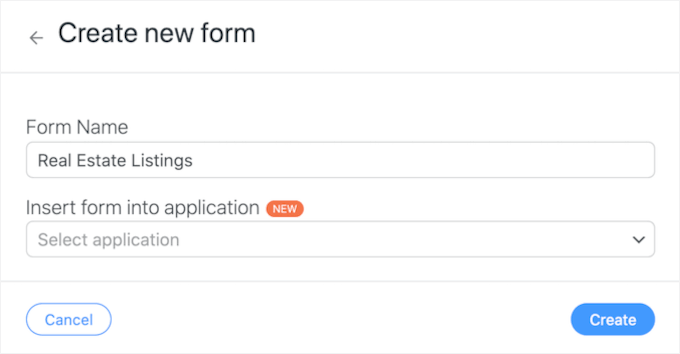
Isso abrirá o modelo no editor do Formidable Forms.
A partir daqui, você pode simplesmente clicar e selecionar para personalizar qualquer campo do formulário. Por exemplo, você pode clicar no campo ‘Breve Descrição’ e, em seguida, digitar um novo texto em ‘Rótulo do Campo’.
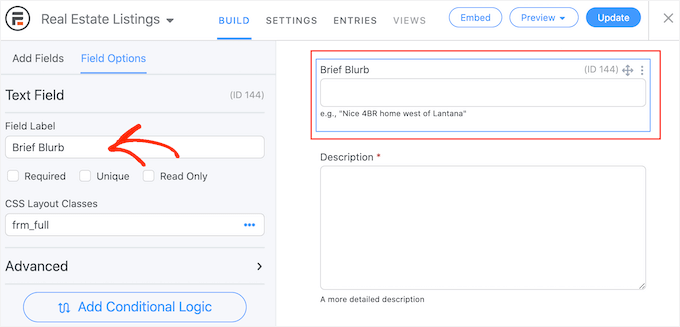
Você também pode adicionar mais campos selecionando ‘Adicionar Campos’ no menu à esquerda.
Em seguida, arraste qualquer um dos campos para o layout do formulário. Por exemplo, você pode querer adicionar um campo onde o visitante possa digitar o nome dele.

Para continuar personalizando o modelo, basta repetir essas etapas.
Quando estiver satisfeito com a configuração do formulário, clique no botão ‘Atualizar’ no canto superior direito da tela.
Adicionar uma Ação de Pagamento (Opcional)
Se você deseja coletar pagamentos, precisará adicionar uma ação ao seu formulário.
Para fazer isso, clique na aba ‘Configurações’ e selecione ‘Ações e Notificações’.
Depois disso, clique em ‘PayPal’ para adicionar a ação ao seu formulário.
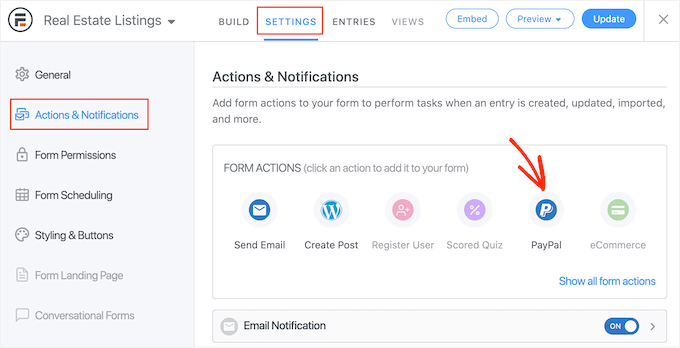
Em seguida, role até a seção ‘PayPal’.
Para cobrar dos visitantes uma taxa fixa pela criação de um novo anúncio, clique em ‘Definir Valor’.
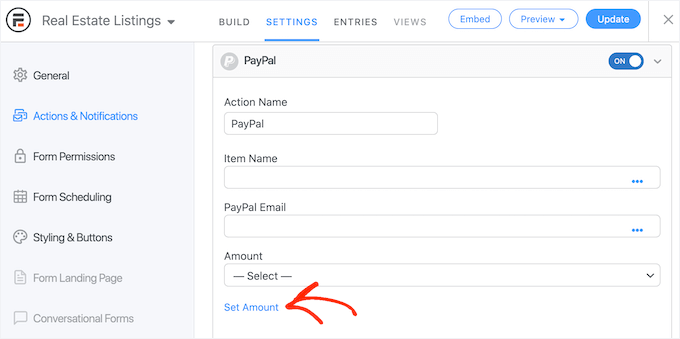
Agora você pode digitar o valor que deseja cobrar.
Você também pode escolher se isso será um pagamento único, uma doação ou um pagamento recorrente usando o menu suspenso ‘Tipo de Pagamento’.
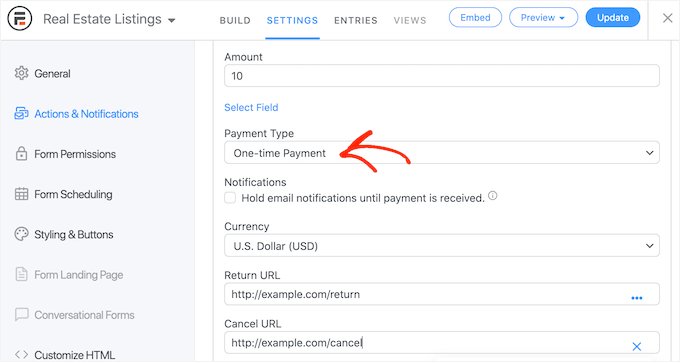
Se você selecionar ‘Assinatura’, poderá usar os controles para especificar com que frequência a pessoa será cobrada.
Dessa forma, você pode ganhar dinheiro com seus anúncios a longo prazo. Você também pode oferecer aos clientes uma assinatura de teste gratuita.
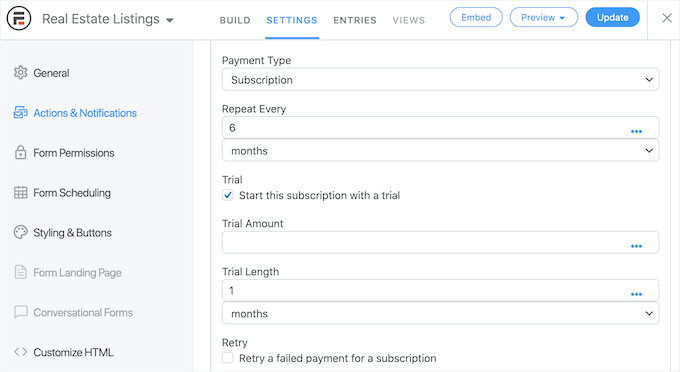
Depois de terminar de configurar o PayPal, não se esqueça de clicar em ‘Atualizar’ para salvar suas alterações. Agora, os visitantes precisarão fazer um pagamento antes de poderem enviar o formulário.
2. Publique seu Formulário no WordPress
Quando estiver satisfeito com a aparência do formulário, é hora de adicioná-lo ao seu site WordPress.
Como exemplo, vamos adicionar o formulário a uma nova página acessando Páginas » Adicionar Nova no painel do WordPress.
Agora você pode dar um nome à página, carregar uma imagem destacada e adicionar qualquer outro conteúdo que desejar exibir na página.
Depois disso, clique no ícone de ‘+’ e digite ‘Formidable Forms’.
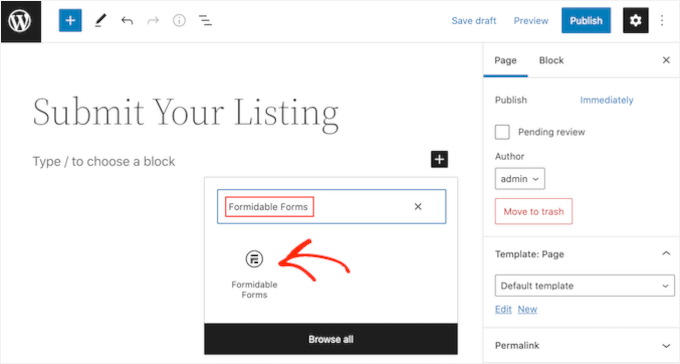
Quando o bloco correto aparecer, clique nele para adicioná-lo à página.
Em seguida, basta abrir o menu suspenso ‘Selecionar um formulário’ e escolher o formulário de listagem de imóveis.
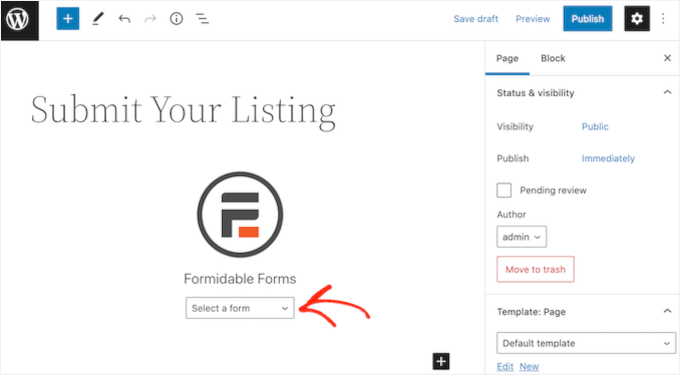
O Formidable Forms adicionará o formulário à postagem e mostrará uma prévia no editor de blocos.
Quando estiver pronto para publicar o formulário, prossiga e publique a página.
Depois disso, é uma boa ideia adicionar esta página ao seu menu de navegação do WordPress para que as pessoas possam encontrá-la facilmente. Você também pode querer enviar uma mensagem para sua lista de e-mail para que seu público saiba que agora pode enviar listagens para seu site.
3. Crie seu diretório web com Formidable Views
Em seguida, você vai querer criar um diretório web para que o conteúdo enviado pelo usuário apareça no seu site WordPress.
Você pode fazer isso usando o recurso Visual Views, então vá para Formidable » Views e clique em ‘Adicionar Novo’.
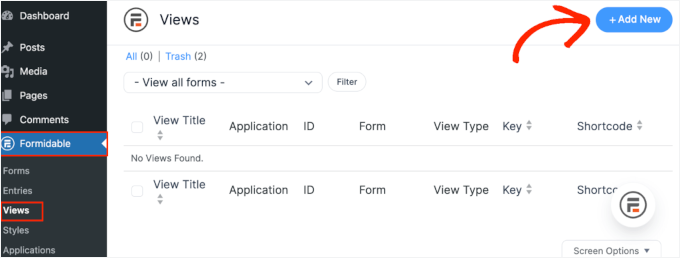
Um pop-up agora mostrará os diferentes layouts que você pode usar para o seu diretório.
Clique em ‘Clássico’, pois isso permite que você crie um novo layout do zero.
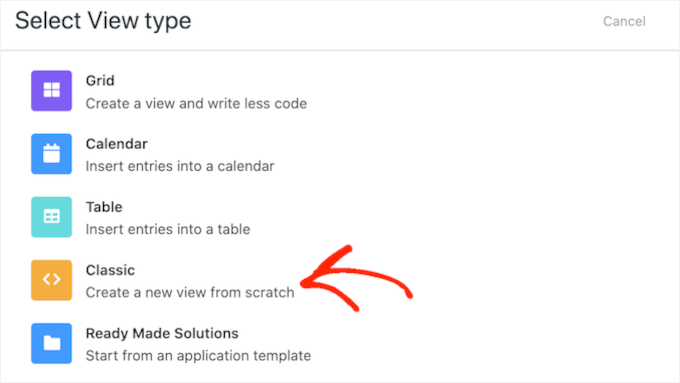
Na próxima tela, abra o menu suspenso ‘Usar Entradas do Formulário’ e escolha o formulário de imóveis que criamos anteriormente.
O Formidable Forms dará um nome à sua visualização com base no formulário que você está usando como fonte de dados. No entanto, você pode alterar isso se desejar.
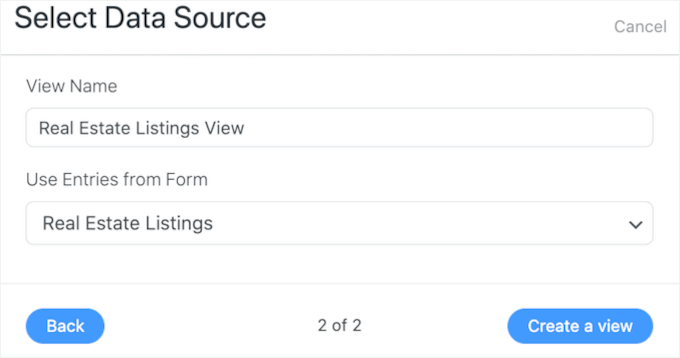
Quando estiver satisfeito com as informações que inseriu, clique em ‘Criar uma visualização’.
Agora você pode digitar qualquer informação que desejar mostrar acima e abaixo da listagem. Por exemplo, você pode querer adicionar suas informações de contato na parte inferior da página.
Para fazer isso, basta clicar em ‘Adicionar Antes do Conteúdo’ ou ‘Adicionar Depois do Conteúdo’.

Isso abrirá um pop-up onde você pode digitar qualquer texto que desejar mostrar acima ou abaixo do conteúdo da listagem.
À direita, também existem alguns parâmetros que você pode usar.
O Formidable Forms substituirá esses parâmetros por valores reais em seu site. Por exemplo, ele substituirá [siteurl] pelo URL do seu site.
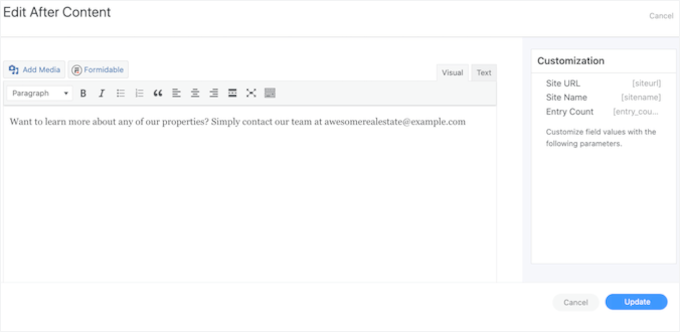
Quando estiver satisfeito com as informações que inseriu, clique em ‘Atualizar’ para salvar suas alterações e retornar à tela principal do editor de visualização.
Depois de fazer isso, você estará pronto para criar o layout para as diferentes listagens na página do diretório.
Para começar, clique no ícone ‘+’ do meio.
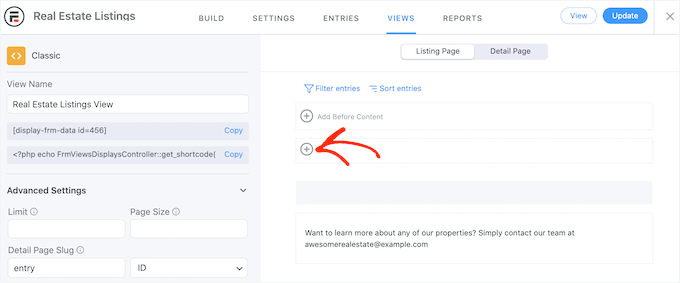
Agora você pode digitar texto no editor de texto principal e selecionar diferentes parâmetros no menu do lado esquerdo.
Na imagem a seguir, estamos criando um layout simples que mostra um breve resumo de cada propriedade, seguido pelo preço e tipo da listagem.
Finalmente, mostraremos a descrição completa.
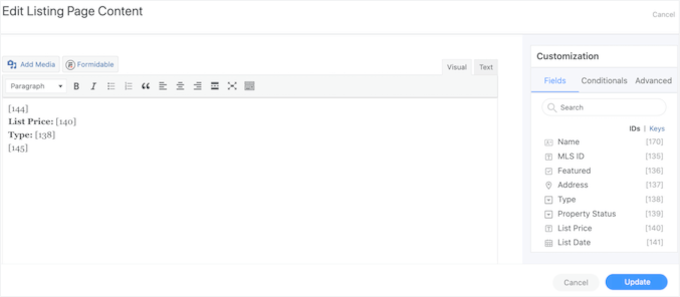
Na imagem a seguir, você pode ver um exemplo de como este layout simples ficará em seu site WordPress.
Para expandir este layout muito simples, basta continuar adicionando mais parâmetros e texto simples seguindo o mesmo processo descrito acima.
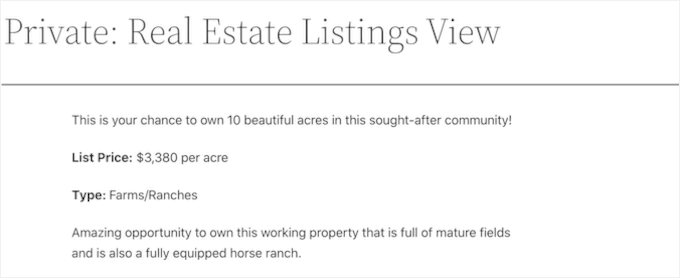
Você provavelmente vai querer mostrar uma foto de cada propriedade.
Para fazer isso, clique na aba ‘Avançado’ da caixa ‘Personalização’.
Em seguida, clique em ‘Mostrar Imagem’, que exibe quaisquer imagens que os visitantes enviarem.
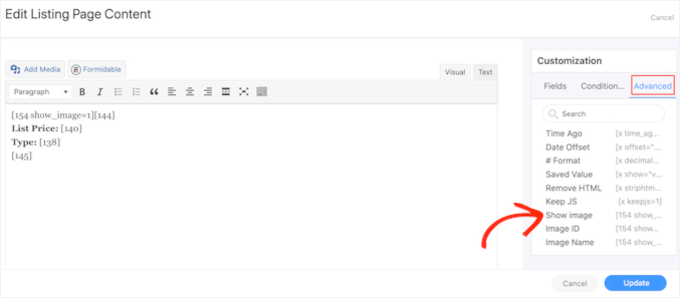
Enquanto você trabalha no seu layout, pode ter uma prévia de como ele ficará para os visitantes clicando no botão ‘Atualizar’.
Isso o leva de volta ao editor principal, que mostra uma prévia do layout que você está criando.
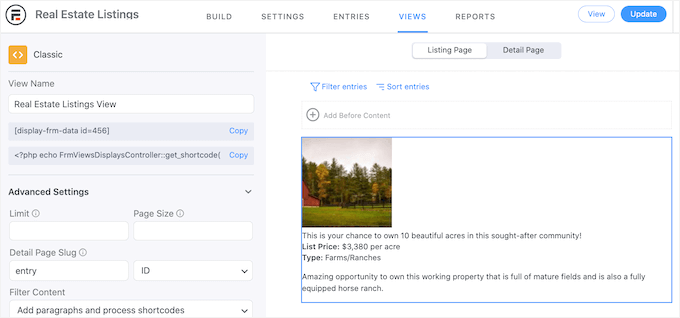
Quando estiver satisfeito com a aparência do diretório, você pode adicioná-lo a qualquer página ou post usando o shortcode no menu esquerdo, em ‘Nome da Visualização’.
Simplesmente encontre este código e clique no botão ‘Copiar’.
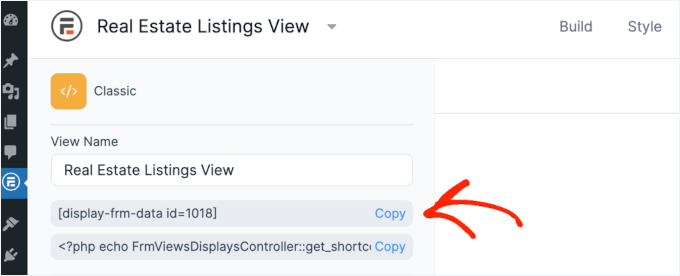
Para mais detalhes sobre como colocar o shortcode, você pode ver nosso guia sobre como adicionar um shortcode no WordPress.
Depois de fazer isso, basta visitar a página ou post para ver o diretório web finalizado.
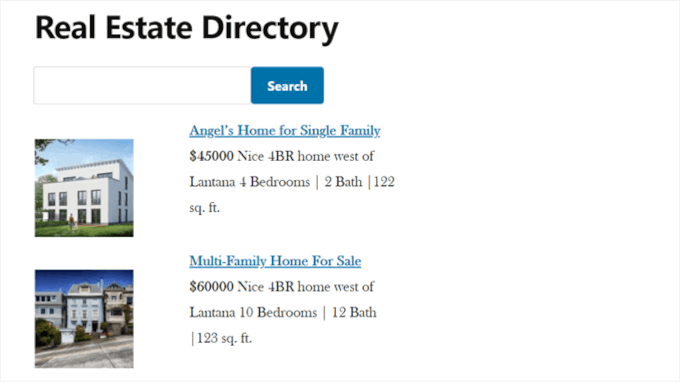
Dica Bônus 🌟: Adicione um Feed de Avaliações ao Seu Diretório de Negócios
Para alguns diretórios de negócios, pode fazer sentido mostrar avaliações de clientes ao lado das listagens.
Por exemplo, se você criou um diretório de restaurantes ou hotéis locais, pode melhorar a experiência do visitante mostrando avaliações do Yelp para esses locais.
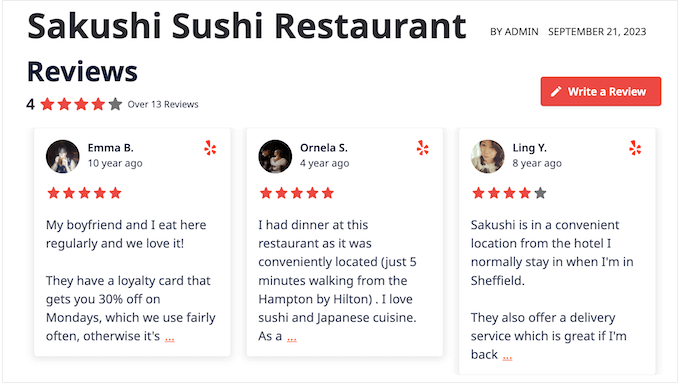
Smash Balloon’s Reviews Feed Pro é o melhor plugin de avaliações de clientes para WordPress.
Este único plugin permite que você mostre avaliações do Yelp, Facebook, Google, WordPress.org, Trustpilot e TripAdvisor, para que você não precise instalar vários plugins.
Se você quiser explorar os recursos do plugin, vá em frente e veja nossa análise completa do Smash Balloon!
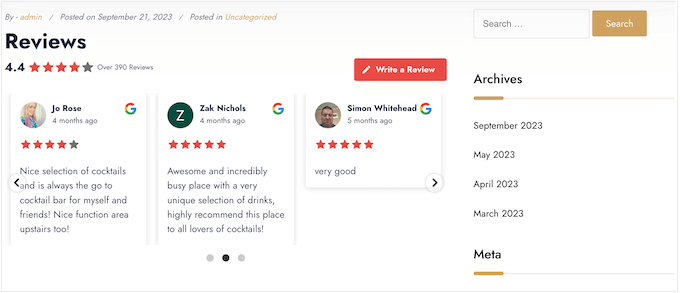
O Reviews Feed Pro também copia automaticamente o design do seu site.
Isso significa que as avaliações se encaixarão perfeitamente no seu tema do WordPress e parecerão uma parte natural do seu diretório de negócios, em vez de conteúdo incorporado de outra plataforma.
Melhor ainda, o Smash Balloon buscará novo conteúdo automaticamente, para que seu diretório de negócios sempre exiba as avaliações mais recentes.
Para instruções passo a passo, consulte nosso guia sobre como exibir suas avaliações do Google, Facebook e Yelp no WordPress.
Esperamos que este artigo tenha ajudado você a criar um diretório web usando o WordPress. Você também pode querer ver nossas seleções de especialistas dos melhores plugins de formulário de pedido online para WordPress e nosso guia definitivo para usar formulários do WordPress.
Se você gostou deste artigo, por favor, inscreva-se em nosso Canal do YouTube para tutoriais em vídeo do WordPress. Você também pode nos encontrar no Twitter e no Facebook.





Daphane Simmons
Obrigado WPBeginner. A avaliação do diretório de negócios e o esboço passo a passo foram muito bons. Sou novo no WordPress e agora acho que vou seguir em frente com a criação de um site com WordPress.
WPBeginner Support
Glad we could help make you more comfortable starting a site
Admin
Mrteesurez
Por favor, qual é a diferença entre formidable form e formidable views, é parte dele ou um plugin totalmente diferente?
WPBeginner Support
The views are a part of Formidable Forms
Admin
Mrteesurez
Obrigado pela clarificação, inicialmente pensei que fosse outro plugin totalmente diferente ou um complemento para o Formidable form.
jeff
Se eu instalar um tema de diretório, ainda preciso instalar um plugin?
WPBeginner Support
Dependeria do tema, alguns têm a funcionalidade adicionada enquanto outros oferecem apenas o estilo. Se você usar um tema com funções de diretório, também dificultaria a migração do seu conteúdo para um novo tema
Admin
crassus David
Como criar um site de imóveis usando o WordPress?
Por favor, ajude.
WPBeginner Support
Para criar um site imobiliário, você deve dar uma olhada em nosso artigo aqui: https://www.wpbeginner.com/wp-tutorials/how-to-create-an-idx-real-estate-website-using-wordpress/
Admin
Brandon
Você pode vincular os resultados do diretório a um formulário enviado pelo usuário?
Emmanuel
olá, estou tentando combinar um inventário e uma funcionalidade de diretório em um site e adoraria que os usuários pudessem procurar por produtos específicos que estão disponíveis em lojas perto deles. por favor, como faço para conseguir isso? obrigado
Rizwan
Tentei enviar um anúncio como visitante, ele exigiu que eu me registrasse no site, ele fornece um e-mail e um link de ativação e, depois disso, um novo usuário é criado com um painel limitado (na verdade, apenas o perfil) o que eu quero é que qualquer pessoa possa enviar os detalhes de seu negócio nos anúncios criados e o que eu tenho que fazer é aprovar ou reprovar (como fazemos com os comentários)
Aurora
É exatamente o que eu estava procurando. Ótima postagem como sempre!
desy
Seria ótimo se você pudesse fornecer um link de demonstração
Ravinder Singh
Olá, sou um usuário do WordPress e quero criar um diretório web no WordPress.
Por favor, alguém pode me ajudar em detalhes.
Archanian
Ótimo artigo, adorei. Eu estava pensando em criar um site de diretório e queria usar o WordPress, mas não tinha certeza se o WordPress seria uma boa escolha. Seu artigo aqui respondeu a várias perguntas para as quais eu estava buscando respostas.
Eu estava um pouco incerto sobre usar o WordPress para este propósito, mas estava pensando seriamente nisso, já que estou bastante familiarizado com ele.
Suas informações aqui me ajudaram a decidir ir em frente e ver o que posso fazer com isso.
Obrigado pela postagem, era exatamente o que eu estava procurando.
Tushar Bhambare
por favor, forneça o link de demonstração
Nouman Younas
Seria ótimo se você pudesse fornecer um link de demonstração
RickyO
Existem outros plugins que oferecem muito mais (como fotos, eventos, agendamento, venda de ingressos e múltiplos layouts para visualização das listagens por tipo de negócio, datas [dia atual, passado e futuro]), e são fáceis de instalar e manter.
A solução GF parece exigir muito trabalho de detalhe.
Siddharth Saudagar
Você pode, por favor, fornecer os nomes de tais plugins?
Andrea Pernici
O problema com diretórios do WordPress é que você não consegue gerenciar nenhum nível de permissão por categoria, por exemplo.
Você conhece alguma maneira de definir os níveis de usuário adequados para um plugin ou tema de Diretório do WordPress?
Janet Barclay
Eu amo o Gravity Forms, mas tive uma má experiência com o add-on Directory, que é um plugin de terceiros e não é suportado pelo Gravity Forms. O suporte é quase inexistente, mas eu me virei até que um dia meu diretório simplesmente desapareceu.